
Googleアナリティクスの設定が終わったから、
次はGoogleサーチコンソールを設定しないと!
でも、これも初めてだから分からない💦
では、この記事を見て設定を完了させましょう!
画像も載せているので、手順通りに作業を進めてください☘️
「すぐにやるべき初期設定5つ」の中でも超簡単なので、すぐに終わりますよ!
それでは早速、説明していきますね!
まだGoogleアナリティクスに登録していないなら...
Googleサーチコンソールで所有権の自動確認をするためには、先にGoogleアナリティクスに登録する必要があります
まだGoogleアナリティクスの登録が終わっていない場合、↓ 下の記事 ↓を見て登録完了させてください
すでにGoogleアナリティクスの登録が終わっている場合は
「Googleサーチコンソール設定手順4つ」へ進んでください😊
Googleサーチコンソール設定手順4つ
手順1:サーチコンソールへアクセス
まずは↓下記リンク↓から「Googleサーチコンソール」へアクセス!
➤➤ Google Search Console 公式ページ
手順2:今すぐ開始
サーチコンソールのページに移動したら「今すぐ開始」をクリック!
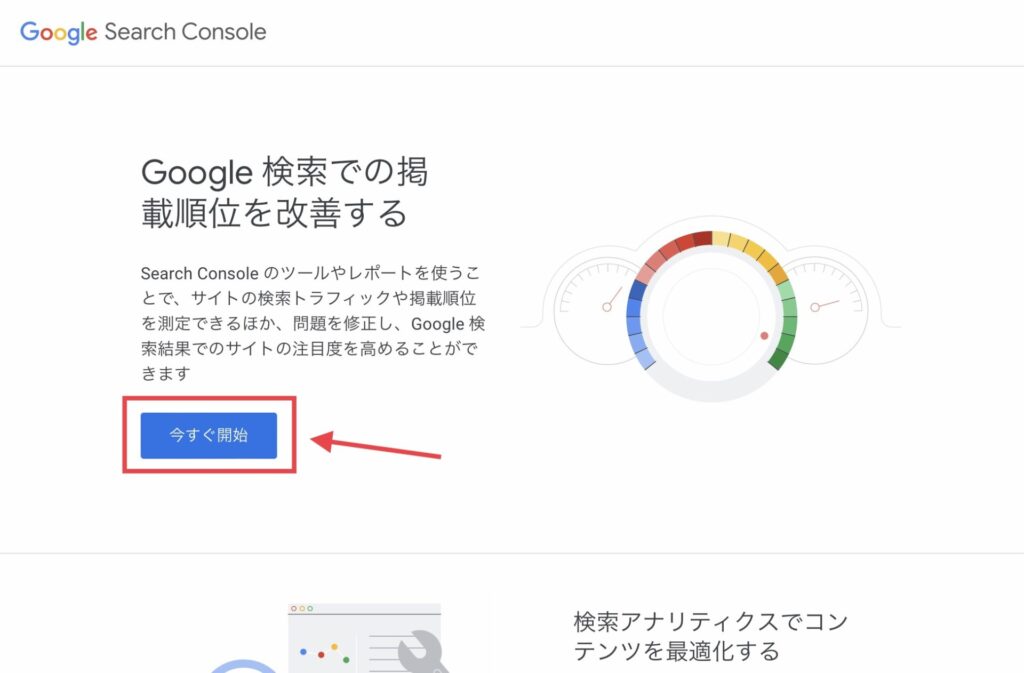
手順3:ブログURLを入力
URLプレフィックスに「https://○○○○○」あなたのブログのURLを入力してください
次に「続行」をクリック!
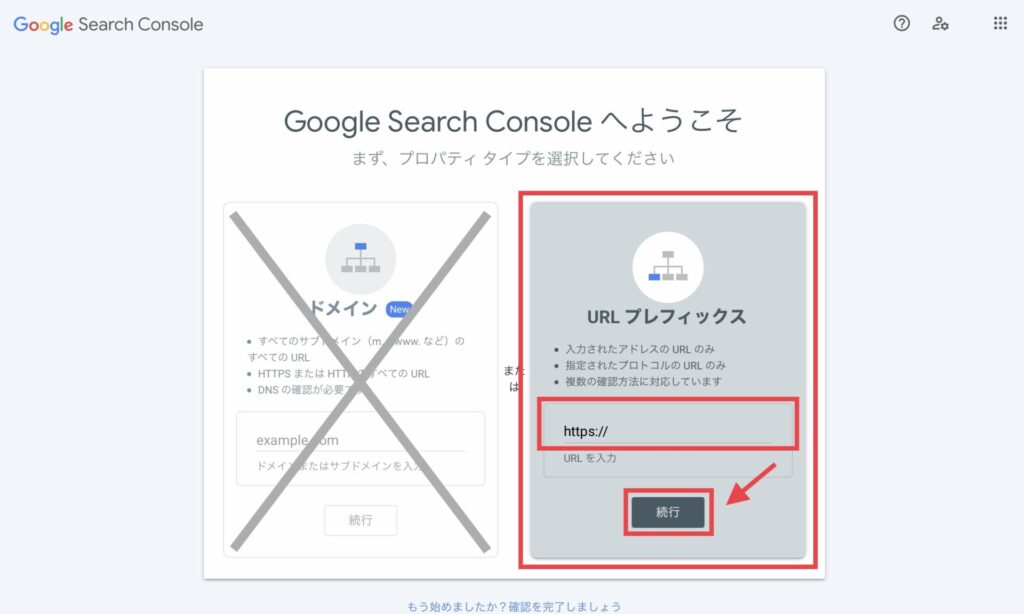
Googleアナリティクス登録時に使用したGoogleアカウントでログイン出来ているか確認してください
一番右上の丸いマークから確認できます
手順4:所有権の確認完了
「プロパティに移動」をクリック!
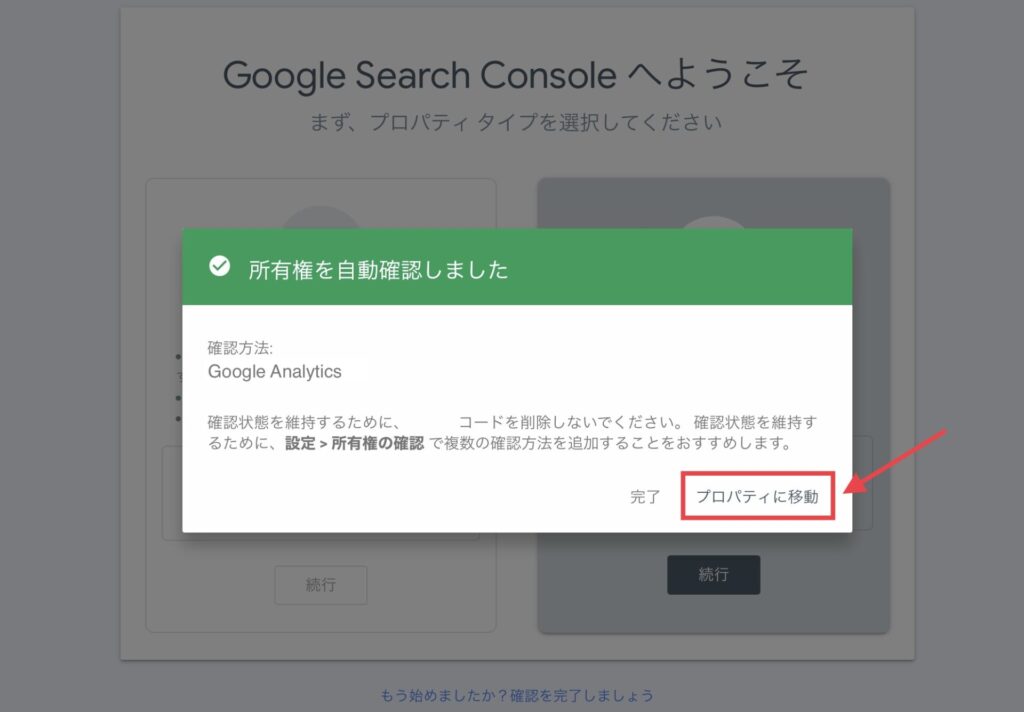
Googleサーチコンソール設定完了
この画面が表示されたら設定は完了です✨
設定してすぐはデータを確認できないと思うので、1日後に再度確認してみてください
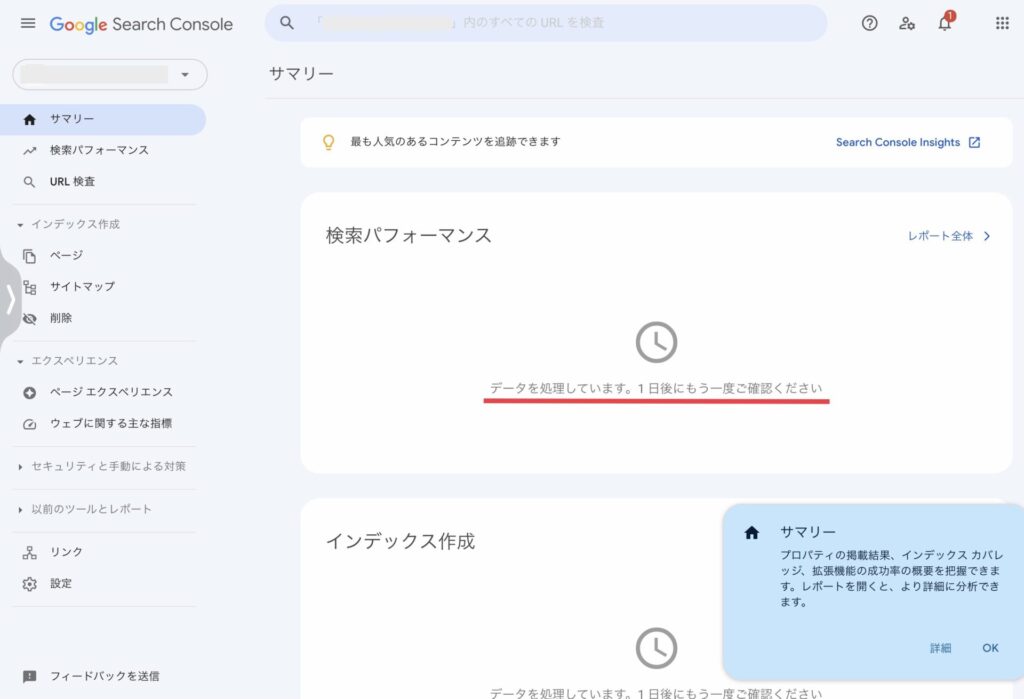
まとめ:すぐにやるべき初期設定すべて完了
この記事では、Googleサーチコンソールの設定について解説しました☘️

上手く活用して、これから発信の分析に役立ててください😊
そして、これで「すぐにやるべき初期設定5つ」全てが終わりました✨
ブログを始めるために必要な初期設定が終わったので、これからはアフィリエイトの収益に繋がる記事を書いていきましょう!
↓ まだ他の初期設定が終わってない場合はこちら ↓
➤➤「すぐにやるべき初期設定5つ」
↓ これからブログを開設したい場合はこちら ↓



